Die Anrufweiterleitung ist eine nützliche Funktion, wenn Sie Ihr Telefon nicht benötigen. Mit ein paar einfachen Fingertipps können Sie Anrufe, die auf Ihrem iPhone eingehen, an eine andere Nummer weiterleiten.
Dies ist praktisch, um Anrufe an Ihr Bürotelefon, Ihr Zuhause oder die Nummer einer anderen Person zu senden, mit der Sie zusammen sein werden. Wenn Sie für einige Zeit auf Ihr Telefon verzichten müssen, können Sie Anrufe vom iPhone an eine andere Nummer weiterleiten.
Verwandt:
- So leiten Sie Textnachrichten und Bilder an ein anderes Telefon weiter
- Verpassen Sie ständig Nachrichten und Anrufe? So beheben Sie es
- So beantworten und beantworten Sie Telefonanrufe auf Ihrem iPhone automatisch
Inhalt
-
Rufumleitung auf dem iPhone einrichten
- Vergessen Sie nicht, die Anrufweiterleitung zu deaktivieren
- Möchten Sie auch Textnachrichten weiterleiten?
-
Bleiben Sie in Kontakt, egal was passiert
- Zusammenhängende Posts:
Rufumleitung auf dem iPhone einrichten
Um mit der Weiterleitung von Anrufen von Ihrem iPhone zu beginnen, öffnen Sie Ihr Einstellungen und folgen Sie dann diesen wenigen Schritten.
- Auswählen Telefon auf der Einstellungen Bildschirm.
- Zapfhahn Anrufweiterleitung.
- Bewegen Sie den Schalter auf Rufumleitung einschalten.
- Zapfhahn Weiterleiten und geben Sie die Telefonnummer ein.
- Tippen Sie auf die ZurückPfeil oben links.
Sie sollten jetzt die Nummer sehen, die Sie im eingegeben haben Weiterleiten Gebiet. Sie können dann auf das tippen Telefonpfeil oben, um immer wieder zurück zu gehen, oder schließen Sie einfach Ihr Einstellungen.
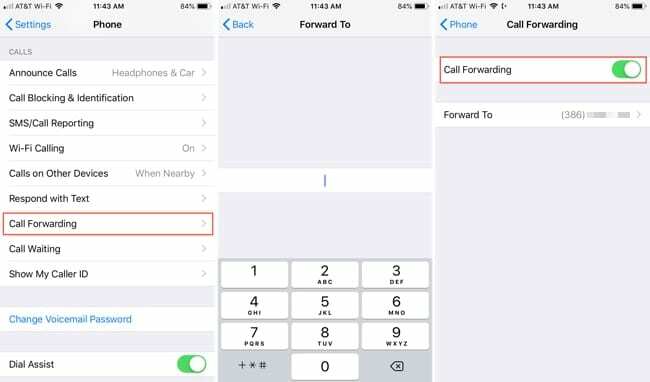
Vergessen Sie nicht, die Anrufweiterleitung zu deaktivieren
Es kann leicht vergessen werden, aber wenn Sie nicht mehr möchten, dass Ihre Anrufe an die von Ihnen eingerichtete Nummer weitergeleitet werden, denken Sie daran, die Anrufweiterleitung zu deaktivieren.
- Auswählen Telefon auf der Einstellungen Bildschirm.
- Zapfhahn Anrufweiterleitung.
- Bewegen Sie den Schalter auf Rufumleitung einschalten.
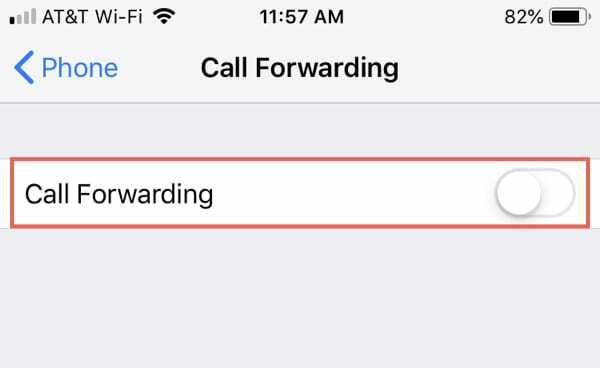
Möchten Sie auch Textnachrichten weiterleiten?
Ihr iPhone verfügt über eine Funktion, mit der Sie auch Ihre Textnachrichten weiterleiten können. Sie können sie zwar nicht an eine andere Nummer senden, aber Sie kann leiten Sie sie an Ihre anderen Geräte weiter.
Wenn Sie also kein iPhone haben, aber Ihr iPad oder Mac haben, können Sie weiterhin die Nachrichten-App verwenden, um zu kommunizieren. Öffne das Einstellungen app auf Ihrem iPhone und gehen Sie dann wie folgt vor, um Textnachrichten weiterzuleiten.
- Auswählen Mitteilungen auf der Einstellungen Bildschirm.
- Zapfhahn SMS-Weiterleitung.
- Bewegen Sie den/die Schalter auf Aktivieren Sie die SMS-Weiterleitung für die gewünschten Geräte.
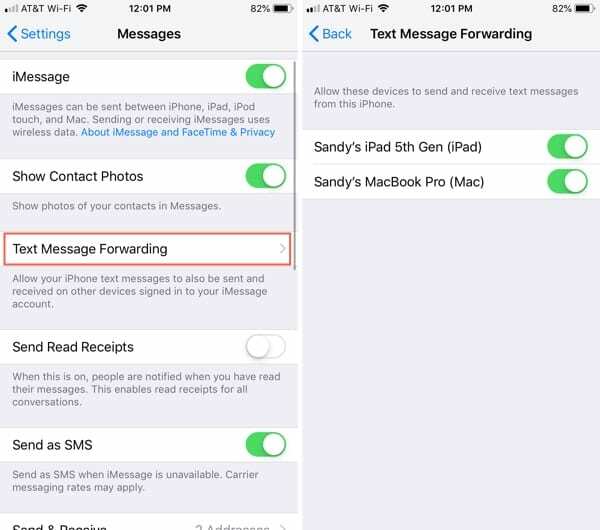
Bleiben Sie in Kontakt, egal was passiert
Die Anrufweiterleitungsfunktion auf Ihrem iPhone ist in bestimmten Situationen praktisch, also denken Sie daran, dass sie vorhanden ist. Und die bequeme SMS-Weiterleitung kann jederzeit genutzt werden, wenn es Ihnen nichts ausmacht, auch auf Nachrichten von Ihren anderen Geräten zu antworten.
Sehen Sie ein Szenario, in dem die Weiterleitung von Anrufen von Ihrem iPhone sinnvoll ist? Lass es uns in den Kommentaren unten wissen! Denken Sie daran, Sie können uns auch besuchen auf Twitter und Facebook Jederzeit!

Sandy arbeitete viele Jahre in der IT-Branche als Projektmanager, Abteilungsleiter und PMO-Leiter. Dann beschloss sie, ihrem Traum zu folgen und schreibt nun hauptberuflich über Technik. Sandy hält ein Bachelor of Science in der Informationstechnologie.
Sie liebt Technologie – insbesondere – großartige Spiele und Apps für iOS, Software, die Ihnen das Leben leichter macht, und Produktivitätstools, die Sie jeden Tag sowohl in der Arbeitsumgebung als auch zu Hause verwenden können.
Ihre Artikel wurden regelmäßig bei MakeUseOf, iDownloadBlog und viele andere führende technische Publikationen.